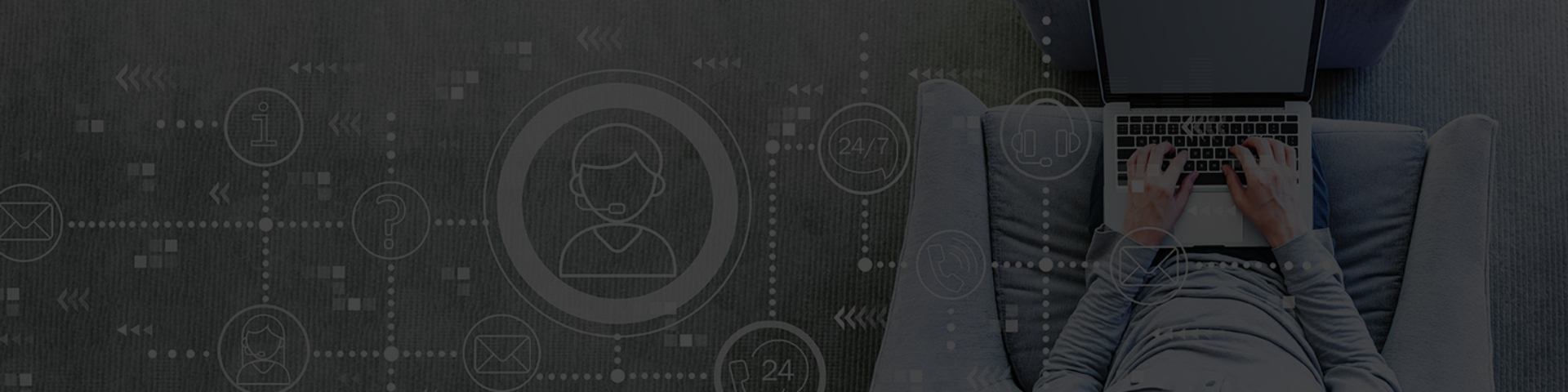- Handel
- Handel
- Markeder
- Markeder
- Produkter
- Forex
- Råvarer
- Metaller
- Indeks handel
- Handel med aktie-CFD’er
- Kryptovaluta CFD’er
- Treasury CFDs
- ETF CFD-handel
- Regnskaber
- Regnskaber
- Sammenlign GO Markets-konti
- Spreder sig
- Indskud og hævninger
- Volumenrabatter for handlende
- Åben konto
- Prøv gratis demo
- Platforme og værktøjer
- Platforme og værktøjer
- Platforme
- Platforme
- Platforme
- TradingView
- MetaTrader 4
- MetaTrader 5
- MetaTrader Copy Trading
- cTrader
- cTrader Copy Trading
- Mobile handelsplatforme
- PAMM
- Premium handelsværktøjer
- Premium handelsværktøjer
- Handelsværktøjer på GO Markets
- VPS
- MetaTrader Genesis
- Uddannelse
- Uddannelse
- Ressourcer
- Ressourcer
- Økonomisk kalender
- Kommende indtjeningsmeddelelser
- Hjælp og support
- Hjælp og support
- Om
- Om
- Om GO Markets
- Vores priser
- Sponsorater
- Kundesupport
- Kundesupport
- Kontakt os
- Ofte stillede spørgsmål
- Hurtig support
- Åbningstider påvirket af helligdage
- Vedligeholdelsesplan
- Svig og fidusbevidsthed
- Dokumentoversigt
- Handel
- Handel
- Markeder
- Markeder
- Produkter
- Forex
- Råvarer
- Metaller
- Indeks handel
- Handel med aktie-CFD’er
- Kryptovaluta CFD’er
- Treasury CFDs
- ETF CFD-handel
- Regnskaber
- Regnskaber
- Sammenlign GO Markets-konti
- Spreder sig
- Indskud og hævninger
- Volumenrabatter for handlende
- Åben konto
- Prøv gratis demo
- Platforme og værktøjer
- Platforme og værktøjer
- Platforme
- Platforme
- Platforme
- TradingView
- MetaTrader 4
- MetaTrader 5
- MetaTrader Copy Trading
- cTrader
- cTrader Copy Trading
- Mobile handelsplatforme
- PAMM
- Premium handelsværktøjer
- Premium handelsværktøjer
- Handelsværktøjer på GO Markets
- VPS
- MetaTrader Genesis
- Uddannelse
- Uddannelse
- Ressourcer
- Ressourcer
- Økonomisk kalender
- Kommende indtjeningsmeddelelser
- Hjælp og support
- Hjælp og support
- Om
- Om
- Om GO Markets
- Vores priser
- Sponsorater
- Kundesupport
- Kundesupport
- Kontakt os
- Ofte stillede spørgsmål
- Hurtig support
- Åbningstider påvirket af helligdage
- Vedligeholdelsesplan
- Svig og fidusbevidsthed
- Dokumentoversigt
- Hjem
- Hurtig support
- Kør GO Markets QS Dobbeltklik på ‘TeamViewQS’-applikationen
- Accepter ansvarsfraskrivelsen Læs ansvarsfraskrivelsen og klik på ‘Acceptér’.
- Angiv ID og adgangskode Giv dit ‘TeamViewer ID’ og ‘adgangskode’ til GO Markets supportmedarbejdere, hver gang du har brug for hjælp.
- Skærmoptagelse (1)
- Tilgængelighed
- Fuld diskadgang
Hurtig support
GO Markets QuickSupport
Download og installer fjernsupportapplikationen, og en GO Markets supportmedarbejder kan hjælpe med din forespørgsel. Kompatibel med de fleste operativsystemer. Du kan finde instruktioner til både Windows og Mac nedenfor.
Til Windows:
Tillad fjernbetjeningsadgang

Til Mac:
Sådan giver du adgang til TeamViewer på din Mac
Når du starter TeamViewer på din Mac for første gang, kan du muligvis se følgende dialog:


Du kan også åbne denne dialog ved at klikke på Hjælp –> Tjek systemadgang.
For at fjernstyre en Mac skal du give tilladelse til
For at bruge filoverførsel skal du give tilladelse til
(1) Tilladelse til skærmoptagelse er ikke nødvendig på macOS 10.14 Mojave.
Sådan giver du adgang
For at tillade adgang skal du klikke på hver knap i dialogboksen.Dette fører dig til den tilsvarende indstilling i Sikkerhed & Privatlivspræferencer.
I dette eksempel vil vi bruge Tilgængelighed. Klik på Anmod om adgang… knappen til højre for Tilgængelighed.
Klik i den følgende dialog Åbn Systemindstillinger.

Dette vil tage dig til Tilgængelighed afsnit af Sikkerhed og privatliv præferencer:

Du skal muligvis klikke på hængelås ikonet i nederste venstre hjørne for at foretage ændringer. Du bliver muligvis bedt om at indtaste en administratorkontos legitimationsoplysninger for at fortsætte.
Marker afkrydsningsfeltet ved siden af TeamViewer at give adgang:

Bemærk: Hvis du ser en app på listen med titlen TeamViewer_Desktop, sørg også for at markere dette felt.
Gå tilbage til TeamViewer, og gentag den samme proces for de andre tilladelser.
Når du er færdig, kan du klikke på hængelås i nederste venstre hjørne igen for at forhindre yderligere ændringer.
Næste gang du vil modtage en indgående forbindelse med TeamViewer, er den person, der opretter forbindelse til din Mac vil være i stand til at se og styre din enhed.
Tilladelsesstatus kan ses under Hjælp -> Tjek systemadgang når som helst.
We’re here to help
Call 230 5869 0074 or email [email protected] to talk about opening a trading account.
Contact us 24/7 for all your trading needs